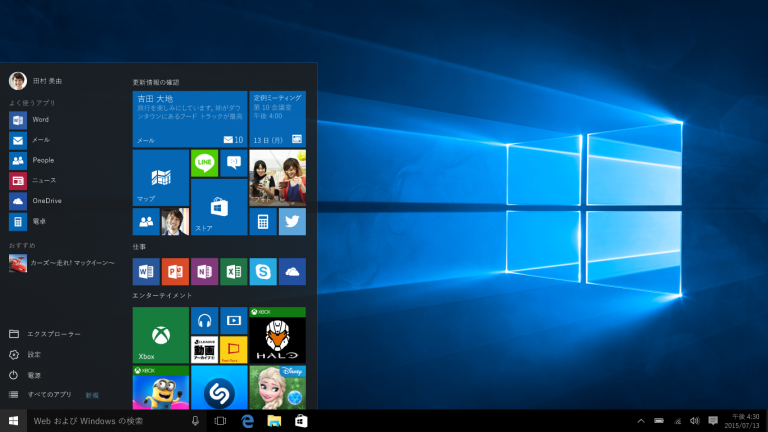ここでは、リモートデスクトップ接続の例で記載します。
ローカルユーザアカウント
まず、ローカルユーザアカウント(オフラインユーザ)を作成してOSセットアップをした場合、使用ユーザ名とパスワード、さらにはパスワードを忘れた場合の秘密の質問と答えを3つ設定します。
このときの使用ユーザ名でユーザフォルダが作成されます。
Microsoftアカウント
OSをどっちの方法でインストールしたとしても、Microsoftアカウントを使用するとPINなどパスワード以外のログインになってしまうのは同じです。
OSのセットアップが完了し、その他アプリなどもインストールを終え、Microsoftアカウントへ移行したい場合は、Microsoftアカウントに移行したいローカルユーザアカウントでログオンします。「Microsoftアカウントでのサインインに切り替える」を選択すると、最初にMicrosoftアカウントのメールアドレスとパスワードもしくは設定した認証方式による認証によって本人確認が行われます。その後、ローカルユーザアカウントのパスワードを尋ねられます。
最後にPINの作成を推奨されるので今後パスワードの代わりに使用するPINを作成します。
これで次回からMicrosoftアカウントでログオンできます。
※ログオンにはPINコードを使用します。
ログオンユーザ名はMicrosoftアカウントの表示名に変わります。
ユーザフォルダ名はローカルユーザアカウントのユーザ名のままで表示名にMicrosoftアカウントの表示名が設定されます。
リモートデスクトップ接続
Windows 10 Proへのリモートデスクトップ接続はWindows 10 Pro側の設定で 「リモートデスクトップ接続」の使用許可を行い、さらに接続を許可するユーザを設定しなければなりません。
デフォルトで管理者ユーザ(初回OSインストールユーザ含む)は許可に設定されているので、先ほどMicrosoftアカウントに移行したユーザが接続可能です。
パスワード認証が失敗
しかし、パスワード認証が失敗するためリモートデスクトップ接続が完了しません。
ローカルユーザアカウントのパスワードを使用してもMicrosoftアカウントのパスワードを使用しても結果は同じく失敗します。
これは、リモートデスクトップ接続するWindows 10 ProにMicrosoftアカウントの資格情報が作成されていないためのようです。
1度パスワード認証でログオンする
なぜならMicrosoftアカウントに移行後はPINでのログオンしかしておらず、Microsoftアカウントのパスワードでの資格情報がないという状態です。
このため、一度、Microsoftアカウントのパスワード認証でログオンすれば資格情報が作成され、リモート接続でもMicrosoftアカウントのパスワードで接続が成功します。
これらからいろいろ推測すると、Microsoftアカウントのパスワードをアカウント管理サイトで変更してもMicrosoftアカウントを使用しているデバイス上のパスワード(資格情報)は更新されないということが考えられます。デバイス上のMicrosoftアカウントのパスワードが何世代も前に設定したはずのパスワードしか受け付けないという状態になり得るのではないでしょうか?